Cum să creezi o poveste pe Facebook

Poveștile de pe Facebook pot fi foarte distractive de realizat. Iată cum poți crea o poveste pe dispozitivul tău Android și pe computer.
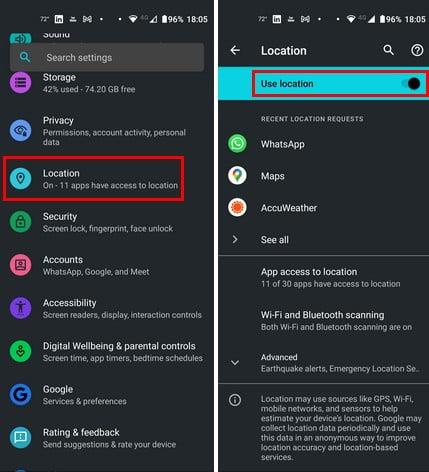
Ați avut vreodată nevoie să știți că vă aflați? Este posibil să vă aflați într-o zonă nouă și doriți să vă aflați locația. Dar nu obțineți informațiile necesare poate fi frustrant atunci când deschideți o aplicație precum Google Maps și nu obțineți ceea ce aveți nevoie. Există sfaturi pe care le puteți urma pentru a vă îmbunătăți acuratețea locației pe dispozitivul Android. Să vedem care sunt.
Cum să vă îmbunătățiți acuratețea locației pe Android: activați-vă locația

Locație în Setările Android
Cu toate lucrurile pe care trebuie să le faci, este firesc să uiți că ai dezactivat locația. Merită să aruncăm o privire, deoarece este ceva ce ni s-a întâmplat tuturor. Puteți verifica deschizând aplicația Setări și atingând locația . În partea de sus, veți vedea dacă este activat. De asemenea, puteți verifica dacă locația este activată folosind Setări rapide. Glisați în jos de două ori din partea de sus a afișajului. Dacă nu vedeți locația, atingeți pictograma creion din stânga jos. Căutați și trageți opțiunea de locație în partea de sus pentru o găsire ușoară. Asigurați-vă că opțiunea de locație este activată înainte de a pleca.
Îmbunătățiți acuratețea locației pe Android activând Precizia locației Google
Dacă locația dvs. este dezactivată, o aplicație care nu va funcționa corect este Google Maps. O opțiune pe care o puteți activa pentru a remedia acest lucru este Google Location Accuracy. Pentru a-l activa, accesați Setări > Locație > Avansat > Precizia locației Google . Activați-l în partea de sus și asta este tot ce este.
Remediați precizia locației prin calibrarea locației dvs
După ce v-ați asigurat că locația de pe dispozitivul dvs. Android este activată, deschideți Google Maps pentru a vă calibra locația pentru o precizie îmbunătățită. Atingeți locația dvs .; punctul albastru reprezintă asta. Dacă precizia locației este scăzută, veți vedea un triunghi roșu cu un mesaj care spune că precizia locației este scăzută.

Calibrați locația Google Maps
Atingeți butonul Calibrați de sub mesaj. Google Maps vă va cere să scanați zona din jurul dvs. pentru a vă identifica locația cu Live View. Dacă Live View nu este o opțiune bună, puteți utiliza și opțiunea busolă. Pentru opțiunea busolă, vi se va cere să vă mutați telefonul într-un mod în formă de opt. Atingeți butonul Terminat când ați făcut asta timp de câteva secunde. Odată ce ați terminat, acuratețea ar trebui să fie acum mare.
Remediați precizia scăzută pe Android ștergând memoria cache pentru serviciile de localizare
Când se acumulează memoria cache, poate cauza tot felul de probleme. Poate că dispozitivul tău Android are nevoie de un nou început. Puteți face acest lucru deschizând aplicația de setări și alegând Aplicații și notificări . Găsiți aplicația Servicii Google Play , atingeți stocarea și memoria cache și atingeți opțiunea Ștergeți memoria cache când o deschideți.
Îmbunătățiți Istoricul locațiilor pe Android activând Scanarea Bluetooth și Scanarea Wi-Fi
Activarea acestor două opțiuni vă poate ajuta să vă îmbunătățiți locația, deoarece rețelele Wi-Fi apropiate și dispozitivele Bluetooth la îndemână vă pot ajuta să vă identificați locația; acest lucru se face prin compararea semnalelor pentru o precizie îmbunătățită. Puteți activa aceste opțiuni accesând Setări> Locație . Atingeți Scanarea prin Wi-Fi și Bluetooth .

Opțiune de scanare Wi-Fi și Bluetooth
Obțineți o precizie mai bună a locației activând serviciul de localizare de urgență
Modul în care vă partajați locația pe Google Maps diferă de cel din Serviciul de localizare de urgență (ELS). ELS folosește GPS și Wi-Fi Cell Tower Datam pentru a vă identifica locația. Activați această opțiune este o idee bună, deoarece nu știți niciodată când vă puteți găsi într-o situație de urgență. Pentru a o activa, deschideți aplicația de setări și atingeți locația . Atingeți avansat pentru a vedea mai multe opțiuni; printre aceste opțiuni vor fi Servicii de localizare de urgență . Atingeți ELS și activați-l. Cam despre asta e.
Vizualizați locația dvs. cu Istoricul locațiilor Google
De asemenea, puteți obține o locație precisă a locației dvs. utilizând Istoricul locațiilor Google. Vă puteți controla istoricul utilizând contul dvs. Google. Dacă Google are locația dvs., puteți obține anunțuri bazate pe locație și rapoarte de trafic ( printre altele ). Mulți utilizatori ar putea dori să dezactiveze acest lucru, deoarece își fac griji cu privire la confidențialitatea lor, dar este o altă modalitate de a vă obține locația dacă nu o puteți obține în alt mod.
Pentru a activa Istoricul locațiilor Google, accesați:

Istoricul locațiilor Google pe Android
Alegeți un cont și atingeți butonul Pornire. Dacă a fost dezactivat, veți vedea o dată afișată de când a fost dezactivat Istoricul locațiilor Google.
Îmbunătățiți acuratețea locației pe Android, actualizându-vă aplicațiile
De asemenea, puteți obține o precizie mai bună a locației, păstrând aplicațiile actualizate. Verificați dacă există actualizări în așteptare deschizând Magazinul Google Play și atingând fotografia dvs. de profil . Atingeți Gestionați aplicațiile și dispozitivul . A doua opțiune vă va anunța dacă există actualizări în așteptare.
Verificați permisiunile necesare pentru aplicații
Dacă o aplicație care are nevoie de locația dvs. nu funcționează corect, verificați dacă aveți permisiunea de locație. Dacă aveți o aplicație care poate face setări de sistem, sunt posibile toate tipurile de modificări. Pentru a vedea ce aplicații vă pot accesa locația, accesați Setări > Locație > Acces aplicație la locație . Veți vedea aplicații care vă pot accesa locația tot timpul și cele care vă pot accesa locația numai atunci când utilizați aplicația. Dacă există o aplicație, doriți să permiteți accesul la locația dvs. tot timpul, atingeți-o și alegeți Permiteți tot timpul.
Utilizați aplicații terță parte
Puteți instala o aplicație terță parte dacă dispozitivul dvs. Android poate gestiona încă o descărcare. De exemplu, puteți încerca GPS Essentials . Este o aplicație populară cu peste 5 milioane de instalări. Dacă nu sunteți mulțumit de acea aplicație, puteți încerca Starea GPS și Caseta de instrumente . Este o altă aplicație populară cu peste 10 milioane de instalări.
Lectură suplimentară
Atâta timp cât vorbim despre locație. Dacă tot ai chef să citești, vezi cum poți să -ți schimbi locația de stocare a fotografiilor și Cum să-ți folosești locația WhatsApp . Dacă trebuie să căutați un anumit subiect, nu uitați să utilizați bara de căutare.
Concluzie
Există momente când trebuie să oferiți locația dvs. exactă. O locație exactă este crucială dacă vă aflați vreodată într-o situație de urgență și trebuie să spuneți familiei sau personalului de urgență unde vă aflați. Este întotdeauna o idee bună să verificați frecvent dacă locația dvs. este exactă, deoarece este ceva ce nu veți avea timp să faceți în caz de urgență. Cât de confortabil ești să-ți partajezi locația? Împărtășiți-vă gândurile în comentariile de mai jos și nu uitați să împărtășiți articolul altora pe rețelele sociale.
Poveștile de pe Facebook pot fi foarte distractive de realizat. Iată cum poți crea o poveste pe dispozitivul tău Android și pe computer.
Aflați cum să dezactivați videoclipurile care se redau automat în Google Chrome și Mozilla Firefox cu acest tutorial.
Rezolvă o problemă în care Samsung Galaxy Tab S8 rămâne blocat pe un ecran negru și nu se pornește.
Citește acum pentru a învăța cum să ștergi muzică și videoclipuri de pe Amazon Fire și tabletele Fire HD pentru a elibera spațiu, a face curățenie sau a îmbunătăți performanța.
Un tutorial care arată două soluții pentru a împiedica permanent aplicațiile să se pornească la start pe dispozitivul dumneavoastră Android.
Acest tutorial îți arată cum să redirecționezi un mesaj text de pe un dispozitiv Android folosind aplicația Google Messaging.
Ai un Amazon Fire și dorești să instalezi Google Chrome pe acesta? Află cum să instalezi Google Chrome prin fișier APK pe dispozitivele Kindle.
Cum să activați sau să dezactivați funcțiile de corectare a scrierii în sistemul de operare Android.
Când Samsung a lansat noua sa linie de tablete de vârf, a fost multă entuziasm. Nu doar că Galaxy Tab S9 și S9+ aduc actualizările așteptate față de linia Tab S8, dar Samsung a introdus și Galaxy Tab S9 Ultra.
Un tutorial care te ghidează cum să activezi Opțiunile pentru Dezvoltatori și Debugging USB pe tableta Samsung Galaxy Tab S9.







